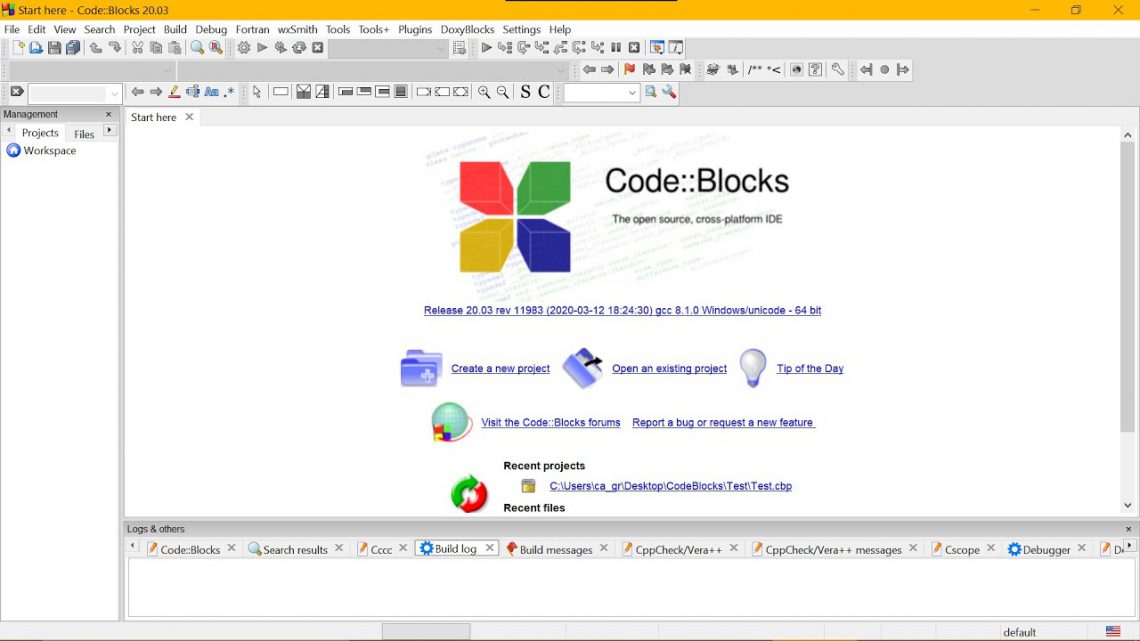
Hướng dẫn cài đặt IDE Code::Blocks (lập trình C/C++)
November 25, 2021Bài viết trước đó mình đã hướng dẫn các bạn cài đặt IDE DevC++ rồi, tuy nhiên có một số bạn cho rằng nó khó dùng và không quen cũng như tùy thuộc vào sở thích của mỗi người thích dùng IDE khác nhau.
Hôm nay mình sẽ giới thiệu cho các bạn một IDE khác cũng nhằm mục đích học lập trình C/C++ nhé!
Đó chính là Code::Blocks
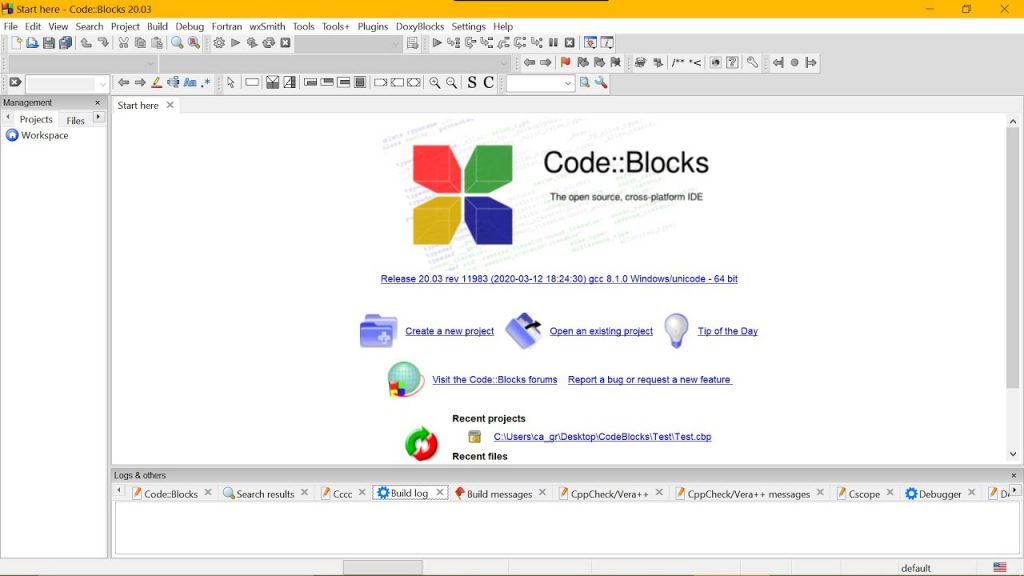
Đây là môi trường phát triển tích hợp (IDE) miễn phí được xây dựng để đáp ứng các nhu cầu khắt khe nhất của người dùng trong lập trình các phần mềm được viết bằng ngôn ngữ C, C++ hoặc Fortran. Nó có thể hoạt động được trên nhiều nền tảng như MacOS, Linux hoặc Windows và hỗ trợ nhiều trình biên dịch như MS Visual C++ và GNU GCC.
Bên cạnh đó, Code::Blocks còn có giao diện thân thiện, tổ hợp tính năng đa dạng và có thể dễ dàng thêm các tính năng mới. Điều này có được là do thiết kế trên khung plugin cho phép FDE này mở rộng tính năng bằng cách cài đặt hoặc viết các mã plugin. Ví dụ như chức năng biên dịch và gỡ lỗi trên Code::Blocks được bổ sung bởi các plugin.
Hướng dẫn cài đặt Code::Blocks
Bước 1: Tải Code::Blocks
– Truy cập đường link: http://www.codeblocks.org/downloads. Nhấn chọn “Download the binary release”
– Chọn nền tảng đang hoạt động của bạn (có 3 sự lựa chọn là Windows XP / Vista / 7 / 8.x / 10, Linux 32 and 64-bit và Mac OS X).-
Tải xuống cài đặt với trình biên dịch GCC.
Bước 2: Cài đặt Code::Blocks
– Chạy cài đặt đã tải và chấp nhận các tùy chọn mặc định
– Xác minh đường dẫn của trình biên dịch và trình gỡ lỗi
– Ví dụ với Code::Blocks 13.12 cho Windows:
Vào menu Settings, chọn Compiler…. Tại Selected Compiler, bạn nhấn chọn GNU GCC Compiler và chọn tab Toolchain Executables. Sau đó kiểm tra mục Compiler’s Installation Directory.
Nó sẽ được đặt thành thư mục phụ có tên MinGW của thư mục cài đặt Code::Blocks. Giả sử nếu Code::Blocks được cài đặt trong ổ C dưới dạng với đường dẫn c: \ Program Files \ codeblocks, bạn hãy chuyển nó thành c:\Program Files\codeblocks\MinGW.
Áp dụng cách kiểm tra tương tự với trình gỡ lỗi. Bạn cũng chọn GDB/CDB debugger trong mục Debugger…: tại menu Settings và nhấn vào Default. Tại mục Executable path, bạn nhập tên đường dẫn đâỳ đủ của gdb.exe, chẳng hạn như c : \ Program Files \ codeblocks \ MinGW \ bin \ gdb.exe
Cách viết chương trình C/C++ trong Code::Blocks
Sau khi đã cài đặt Code::Blocks cho máy tính, việc tiếp theo là hãy thử tạo một dự án cho từng ứng dụng của bạn.
Một dự án thông thường sẽ bao gồm những tệp có liên quan như các mã nguồn, tệp tiêu đề và một số tài nguyên khác. Bạn hãy tiến hành theo các bước sau:
– Chọn File -> New -> Project…Thông thường bạn nên chọn Console Application cho dự án đầu tiên của mình. Sau đó nhấn Go.
– Khi trình hướng dẫn Console Application hiện ra, bạn nhấn Next -> C++ -> Next. Trong mục Project Title, bạn nhập HelloProject. Trong mục Folder to create project in, đặt thành thư mục đang hoạt động của bạn, ví dụ như d:\project. Chọn chấp nhận tất cả phần còn lại và nhấn Next.
Lúc này, thư mục dự án Hello Project sẽ xuất hiện trong ổ D, mục project với tên HelloProject.cbp. Bạn có thể tiếp tục tạo thêm các dự án mới trong thư mục project này.
Trong trường Compiler, chấp nhận tùy chọn mặc định của GNU GCC Compiler và nhấn kết thúc.
– Trong phần Management, chọn tab Projects -> mở rộng nút dự án Hello Project -> mở rộng nút Source. Kích đúp chuột vào main.cpp.
– Để tạo chương trình, chọn Build trong menu Build
– Để chạy chương trình, chọn Run trong menu Build
Được rồi hãy trải nghiệm thử IDE mới này xem có thích hơn DevC++ không nhé!

